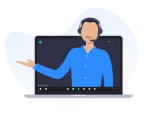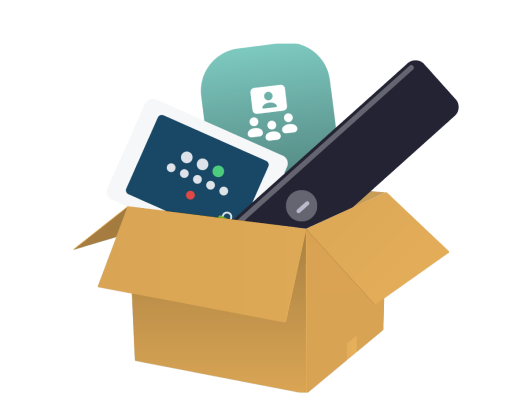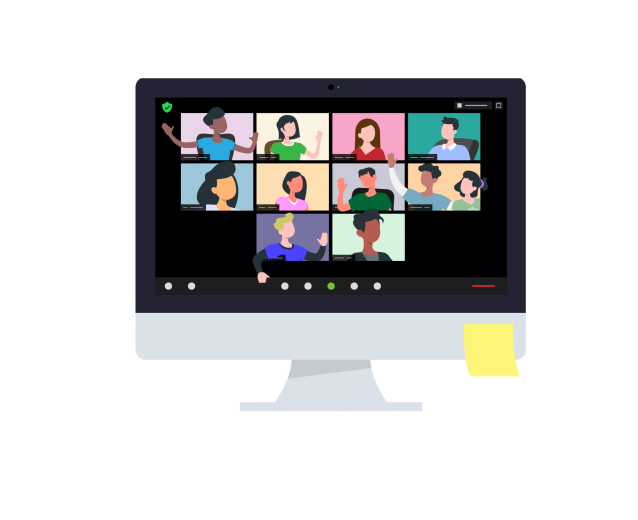規劃與舉辦虛擬活動終極指南
線上及混合式活動提供彈性,可讓您以吸引人的方式觸及更多人。 歡迎使用我們的逐步指南,成功規劃並執行任何規模的活動。

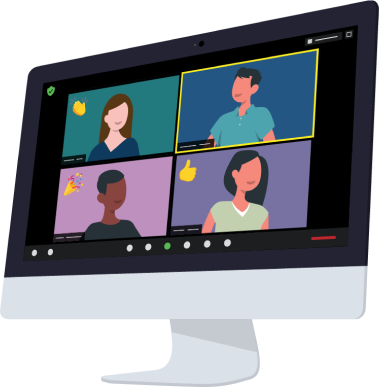

本指南內容包含:
-
01簡介
-
02制訂計畫
-
03使用合適的工具
-
04打造互動式體驗
-
05為活動做好準備
-
06宣傳您的活動
-
07舉辦活動
-
08活動後續追蹤
為何要舉辦虛擬活動?
無論是因為受旅遊或場館限制影響,還是想以省時省錢的方式,讓更多觀眾參與您的活動,總有許多原因可以舉辦虛擬活動。
由於任何地方的演講者和觀眾都可加入,虛擬活動能創造出絕佳的人脈拓展、知識分享、教學與學習機會,以及更具個人特質的交流方式。
如果您是舉辦實體活動,仍可以為活動增加虛擬環節,以擴大觸及範圍。 混合式活動創造的體驗可讓現場和虛擬觀眾一同參與。
62%
的活動承辦人員在恢復實體活動後,計劃保留虛擬觀眾1
最棒的線上活動具有以下特質:
提升參與感
93%
的人同意視訊能營造更高的參與感2
透過詢問正確的問題,您將能為規劃及決策作業奠定穩定的根基,無論是選擇適當的演講者,或是思考如何以及在何處宣傳您的活動都是如此。 以下列出一些問題,協助您開始詢問問題。
我的目標觀眾是誰?
從活動的議程和安排,到您提供的內容,瞭解目標觀眾將能協助您形塑整個活動體驗的樣貌。
我的觀眾為什麼應參加我的活動?
思考您在內容、人脈拓展及其他機會方面,能為您的觀眾帶來哪些價值。
我希望我的觀眾享有怎樣的體驗?
無論是身歷其境,還是具互動性及協作性質,思考一下您希望觀眾如何與內容、演講者及其他活動參加者互動。
我希望這場活動達到哪些目標?
您的目標可能是教育目前的客戶,或尋找潛在客戶,無論目標是什麼,請先瞭解您的目標與目的,然後擬定出達成這些目標與目的的策略。
我需要多少時間來規劃我的虛擬活動?
如果這是您第一次舉辦虛擬活動,我們建議大部分的活動至少應在四至六週前開始準備。 如果是為期數日的大型活動,而且有多個同時進行的系列活動,請至少預留 12 週的準備時間。
我需要怎樣的技術支援?
請讓 IT 團隊參與活動籌辦事宜 (或在籌辦作業早期即雇用技術專家,Zoom Events 的活動專家可協助客戶進行設定、規劃、排演事宜,並提供即時支援),並請這些人參與所有會議,以找出技術限制、建議解決方案、測試並修正問題。
我的虛擬活動需要多少預算?
請為觀眾獲取及行銷、內容開發、演講者費用、觀眾禮物以及視訊與音訊設備等分配預算。
我要如何評估活動的成功程度?
視您的活動目標、觀眾人數、產業及活動類型為何,用於評估成功程度的指標也會有所不同。
以下是幾個可考慮使用的指標:
- 註冊人數
- 註冊者中實際參加活動的百分比
- 針對銷售所產生的新潛在客戶
- 參與的場次
- 問卷調查結果
- 虛擬活動與場次的淨推薦值
- 示範次數
- 舉辦的會議數量
- 社交媒體提及次數
- 線上評價
- 產生的營收
請務必為您最重視的指標設置追蹤方式。
合適的工具可讓規劃作業變得更加簡單,也有助於讓活動更順利地進行。 視您想要提供的體驗為何,您可以在規劃作業較早的階段中研究和選擇要使用的工具,以便為活動做出正確的決策,並讓時間及心力獲得更有效率的運用。
何謂 Zoom Events?
Zoom Events 是虛擬活動平台,可用於主持單一會程、多會程、多日、多軌活動。 Zoom Events 以 Zoom Meetings 和 Zoom Webinars 的功能為基礎,並為您所有的活動類型 (公開或私人、免費或付費) 新增專屬的活動中心、強大的註冊和票務選項,以及觀眾溝通功能。 您可以將活動發佈到私人或公共中心,方便觀眾加入。
Zoom Meetings 與 Zoom Webinars 的比較
決定要使用 Zoom Meetings 或 Zoom Webinars 主持單一會程,是非常重要的選擇。 合適的解決方案將讓您設計出符合目標的體驗,最終使活動成功。 Zoom Events 使用者可以輕鬆選擇活動中要用於個別會程的選項。
如果要規劃較大型的會程,您可能會想要將網路研討會選項用於主題演講、嘉賓演講者和娛樂活動 (可想成是主要舞台),並將會議選項用於分組系列活動以及較小型的圓桌討論。
選擇使用會議或網路研討會形式時,請考慮以下三個關鍵因素:
容量
最多 1,000 名互動與會者
最多 50,000 名僅供檢視的觀眾,以及 100 名以上互動嘉賓
事件
將 Zoom Meetings 和 Zoom Webinars 結合,可以為觀眾提供門票和溝通大廳。
觀眾互動
希望與會者能與彼此互動,還是想把焦點放在演講者身上?
如果希望觀眾能出現在視訊上、發言或分享畫面,請使用 Zoom Meetings。
如果希望活動僅可供觀看,並由主持人控制哪些觀眾可以出現在視訊或音訊上,請使用網路研討會平台。
內部或外部觀眾
如果認識觀眾 (例如員工或客戶),此類觀眾干擾會議的風險較低,而且可能想要使用 Zoom Meetings 提供的互動功能。 觀眾人數眾多且都不認識時,Zoom Webinars 是較好的選擇,因為您可進一步控制誰可發言及出現在畫面上等因素。
以下情形適合使用 Zoom Meetings:
分組會議
觀眾圓桌討論
焦點團體訪談
較小型的互動式訓練
人脈拓展時間
以下情形適合使用 Zoom Webinars:
主題演講
主要舞台演說
直播娛樂活動
觀眾人數眾多的產品示範
市民大會式的嘉賓座談會
Zoom Webinars 與 Zoom Events 的比較
Zoom Webinars 適合單一會程的一對多簡報。 如果您購買 Zoom Events 授權,您還可以享有 Zoom Webinars 等一切優勢。
您可以從 Web Portal 選擇主持 Zoom Webinars,而不是從 Zoom Events 中設定活動。 或是使用 Zoom Events 新增連接多段網路研討會會程的 Zoom Webinars 功能,結合 Zoom Meetings,提供更長、互動性更強的虛擬體驗。 Zoom Events 包含完整的活動管理功能,例如:品牌化活動中心、註冊和票務,還有強化的報告。 查看 Zoom Webinars 專用的常見問題解答。
考量從 Web Portal 主持單一 Zoom Webinars 的一些範例,包括訓練、簡報和單一會程/一對多活動。
使用 Zoom Events 主持時間更長、更深入的活動,例如銷售發佈會、客戶活動、市政廳和員工入職培訓。
好的活動具備哪些特質? 一切都與您提供給觀眾的體驗有關。
線上活動遠遠不僅是坐在電腦前觀看直播內容或視訊。 如果想要把通常是以現場方式舉行的活動轉變成虛擬體驗,請發揮創意並仔細思考,將原本的一些互動元素帶到線上進行。
從活動前的準備到直播體驗,看看您能如何在活動中建置互動性與參與感。
活動前
制定吸引人的議程
虛擬活動的步調應該要快一點,讓觀眾能持續投入其中,並協助避免觀眾中途離開。
- 場次時間長度請保持在一小時以下,並保留時間進行問答,讓參與度能一直維持到場次結束
- 在場次之間安排休息時間
- 舉辦為期多日的會議時,考慮將每天的結束時間設定為比現場舉行時更早
- 預計會有來自世界各地的觀眾? 制定全天都有活動的議程,並安排專為各地區舉行的場次
- 包含人脈拓展時間,並使用 Zoom Meetings 和分組討論功能來舉行這個活動
活動大廳中的主題討論
使用 Zoom Events 大廳讓註冊的與會者可在活動前及活動期間進行交流並拓展人脈。 設定主題,並在活動的兩週前向全部與會者宣傳主題,藉此開始對話並提出問題,以鼓勵觀眾進行互動。
活動贈品
如果活動是以現場方式舉行,觀眾會收到哪些贈品? 可郵寄或利用運送服務將贈品寄送給觀眾,為觀眾帶來驚喜。
- 品牌禮品
- 精緻點心
- 個人化紀念品
- 合作夥伴贈品
- 虛擬午餐食物外送禮物卡
活動參與
啟用問答功能
問答功能讓網路研討會中的觀眾可在會議期間提交問題,並在直播中,或以書面的方式收到回覆。 以下提供幾個在網路研討會中使用問答功能的小秘訣:
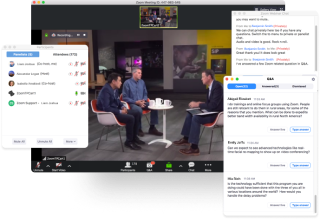
- 如果預期會有較多觀眾,可與嘉賓協調,或讓其他主持人加入,以便協助回答活動中提出的問題。
- 您也可以考慮安排成員管理問答,讓演講者可專心演講。 如果問答團隊不會透過音訊或視訊參與活動,可透過「隱藏無視訊的與會者」功能來隱藏他們的視訊內容。
- 請準備幾個引人省思的問題,以免觀眾無法在問答時段提出足夠的優質問題。
- 設定問答功能時,請考量您的觀眾,以及可能會發生干擾或不當行為的可能性。 若是內部觀眾,在顯示問題和回答方面可考慮採取較公開透明的做法。若是大型、開放參與的活動,可能須採取較嚴格的問答設定。
- 您可以在網路研討會期間調整問答功能的設定,以允許或停用匿名提問功能,或變更觀眾是否可查看問題,以及為問題留言或按讚的設定。
- 網路研討會後,請查看問答報告,若有觀眾的問題未在直播中獲得回答,請與這些觀眾聯繫。
投票
即時取得觀眾的意見反映,或衡量觀眾對於目前說明之內容的理解程度,並於會程期間開啟您預先設定的投票。
分組討論
在活動期間,讓觀眾分成較小的群組彼此互動。 您可以即時將觀眾指派到各個分組討論中、預先指派觀眾,或讓觀眾自行選擇要加入哪一個會議室,並在不同的會議室之間自由移動。
請觀眾提供意見反映
寄送活動後問卷調查給觀眾,在活動後收集意見反映。 如果使用 Zoom Webinars,則可將問卷調查設定為在觀眾離開會程時自動啟動。
舉辦一場成功的線上活動,需要團隊一起努力! 您需要讓演講者做好準備,並讓活動團隊協調一致,確定一切都能順利地進行。 歡迎逐一查看我們活動檢查清單中的項目,確定您未遺漏任何環節。
製作團隊檢查清單
精簡製作團隊編制
指定負責所有製作相關事務的製作人。
建立 Zoom Team Chat 頻道
運用 Zoom Team Chat 來建立虛擬活動規劃團隊專用的頻道,讓團隊在工作及需完成的事項上,可協調一致地行動。 Zoom Team Chat 讓您能與內部及外部團隊成員即時協作。
制定製作安排
製作安排應包含列有所有場次的時間軸、演講者資訊、轉場、程序及茶歇,以及這些項目的發生時間。
製作活動工作流程
清楚定義線上活動體驗,並加以視覺化,也為每個場次、現場直播選項及其他細節列出技術規格,讓製作人與技術和演講團隊能協調一致地行動。
技術團隊檢查清單
配置會議及/或網路研討會的設定
與演講團隊合作,清楚定義並啟用每個場次的設定,舉例來說,可設定是否要啟用問答功能,或是觀眾是否能聊天。
啟用練習時間
安排網路研討會時,請務必選取「啟用練習時間」,這樣主持人和嘉賓可提早加入網路研討會平台來進行設定。
邀請嘉賓
如果使用 Zoom Webinars,每位嘉賓都需要使用獨特的連結加入,這個連結會透過電子郵件寄送給嘉賓。 選好演講者並安排網路研討會後,請傳送邀請連結給演講者,並確定演講者確實收到連結。
設定現場直播
決定要在 Facebook Live、YouTube Live 或自訂的服務上進行現場直播,或使用 restream.io 同時在多個平台上現場直播。
演講團隊檢查清單
讓演講者做好準備
事先將使用 Zoom 及確保音訊與視訊品質良好的操作說明資源寄送給演講者。
制定嘉賓安排
如果您的場次會有多個演講者發言,可製作安排,並讓每個演講者知道自己有多少時間。
收集演講者資料
請演講者在活動很久之前就提交演講內容、自傳和即時投票或問答的觀眾問題。
使用有線的網際網路連線
這樣做有助於避免 WiFi 連線不穩可能造成的任何技術問題。這類問題可能會影響音訊品質,以及觀眾的整體體驗。 鼓勵虛擬主講人也使用有線連線。
盡量減少背景噪音
為獲得最佳音訊品質,請使用獨立的麥克風或良好的耳機。 將音訊設定配置為可抑制背景噪音。
將視訊調整為最佳狀態
開啟視訊設定,視需要啟用高畫質視訊及美顏功能,並針對低光環境進行調整。
設定背景
您可為所有演講者製作標有品牌的虛擬背景,並在背景上顯示發言者的姓名、公司及職稱。 如果不想使用虛擬背景,請確定您真正的背景整潔無雜物。
利用穿著打造好印象
衣服盡量挑選素色,並避免條紋或繁複的圖案。 如果您有綠幕,請確定您的衣服是不同的顏色!
請寄送一個設備套組給演講者,並在其中包含他們需要的一切設備:麥克風/耳機、乙太網路纜線、環形燈及網路攝影機。 準備一個包含虛擬背景範本、活動圖片及範例社交媒體貼文文案等數位素材的資料夾,讓演講者可向自己的人脈宣傳活動。
您可以設計出全世界最精彩的活動體驗,但若不花時間宣傳,您的目標觀眾不會知道有這場活動。 您可製作能有效宣傳活動的素材,引導觀眾前往您的網站瞭解詳情。
活動網站
您的登陸頁面或活動網站應為訪客提供註冊及參加活動所需的所有資訊, 也應傳達您的活動為訪客提供的價值,也就是他們能從中獲得什麼,以及不可錯過活動的原因。
活動網站上應包含的內容:
簡短的活動概要
活動主題 活動對象 使用 1 到 2 個簡短的段落,讓觀眾稍微知道對活動應有哪些期待。
議程與安排
別忘了時區!
場次資訊
為每個場次提一個簡短的說明。
演講者部分
提供相片和簡短的自傳來宣傳演講者的資歷。
參展商及贊助商
使用標誌和公司資訊來展示支持您活動的贊助商。
資源
彙整資源清單,範例資源包含供延伸閱讀的網路日誌貼文或網站,或在 Zoom 上專為活動參加者設置的活動聊天頻道。
常見問題解答
回答「參加活動的費用是多少?」及「活動後可觀看錄製的場次內容嗎?」等常見問題。
吸引人的影像
利用能說服目標潛在客戶參加活動的視覺素材吸引觀眾,並宣傳您的品牌。
註冊頁面
Zoom Events 和 Zoom Webinars 都可讓您使用您組織的品牌化及量身打造的問題自訂註冊頁面。
視訊預告片
簡短的宣傳影片有助於在社交媒體及其他宣傳活動上,令人對活動感到興奮。
宣傳您的活動
在活動前至少兩週到三週時,事先開始宣傳您的線上活動,藉此提高註冊人數。 別忘了建立網路研討會註冊來源追蹤連結,看看哪些宣傳活動最有效。
電子郵件宣傳
傳送宣傳電子郵件和提醒。 對主旨行進行 A/B 測試,並考慮在活動前傳送三次郵件,讓收件人持續留意活動。 可考慮在電子郵件中使用視訊內容,讓潛在客戶及已註冊的人對這場活動感到興奮。
部落格文章
內容宣傳可讓您述說活動的故事、提供資訊,並透過比電子郵件還要深入的方式,討論活動相關事宜。 使用適當的關鍵字來提高自然流量。
Zoomtopia 即將來臨!我們正在倒數計時! 立即設定提醒 🔔 並在所有會議推文中使用 #Zoomtopia,說不定就會收到一個小驚喜。 😋https://t.co/iX27en61yp
— Zoom (@zoom_us) 2020 年 10 月 13 日
公關推廣
提到知名演講者及其他具說服力之細節的新聞稿與媒體推廣內容,可讓更多人知道您的活動。 請製作一份業界刊物的媒體清單,並尋找報導與您活動類似之活動的媒體管道,藉此觸及目標觀眾。 請務必邀請有興趣的記者參加直播活動。
社交媒體
利用活動主題標籤、圖片及社群媒體推廣活動,讓關注者活躍談論活動。 別忘了還可投放廣告和使用加強堆廣貼文,讓消息傳到自然觸及範圍外。
合作夥伴與演講者宣傳
製作合作夥伴和演講者可輕鬆利用的視覺素材與範例社交媒體貼文,像是可調整並加入姓名和場次資訊的圖片範本。
您已完成規劃和準備作業, 現在可以實際進行最重要的部分:舉辦活動。 從必不可少的排演到活動當天,以下是您需要留意的事情。
做好準備
2. 協助演講者準備好成功演講
為演講者及嘉賓提供技術設定小秘訣,讓他們做好準備,能在鏡頭前展現最佳的一面。
3. 加入練習時間
網路研討會的練習時間可讓主持人開始研討會,並僅允許嘉賓和聯席主持人加入。 請演講者在活動開始前 10 或 20 分鐘加入研討會,以便加入練習時間來測試音訊及視訊,並在開始直播前排解最後的一些問題。
只有主持人和聯席主持人可在練習時間中點選「開始網路研討會」按鈕。 這個動作無法取消,因此請僅在所有人都準備好開始直播時,再點選按鈕!
準備直播
1. 提早開放進場
嘗試提早幾分鐘開始網路研討會,讓觀眾有時間加入再開始活動。 如果想要播放歡迎音樂,請確定是免版稅音樂。
2. 檢查設定
在觀眾陸續加入研討會的同時,很適合用來確認會議或網路研討會的設定都正確無誤。 請檢查是否已啟用錄製功能,而且會現場直播到適當的平台上。若未自動啟用,請開始現場直播。 也請確認問答設定都正確啟用,且嘉賓和聯席主持人具有適當的權限。
3. 開場腳本
活動開始時,簡短地宣布一些基本資訊,讓觀眾知道是否會錄製網路研討會、如何提問,以及網路研討會中將談論哪些內容。 別忘了感謝演講者和贊助商!
4. 活動疑難排解
將 Zoom Events、Zoom Webinars 或 Zoom Meetings 的支援頁面保持開啟,以便立即快速疑難排解問題。 如果嘉賓遇到任何問題,可在 Zoom Client 中或使用會議中的私人聊天功能,私底下與他們聊天。
完美落幕! 活動結束後,不表示工作就完成了。 額外採取幾個步驟來收集意見反映、運用錄製內容,並進行潛在客戶後續追蹤,讓您辛苦舉辦的活動能發揮最大效益。
活動後調查
向觀眾收集意見反映,瞭解效果良好及可改善的地方。 利用問卷調查向觀眾收集整體活動及每個場次的淨推薦值。
錄製內容
編輯錄製內容和逐字稿,並在網站或活動頁面上提供。 想要的話,您也可以為內容設定門檻,向存取錄製內容的觀眾收集使用者資料。
觀眾後續追蹤
傳送電子郵件給觀眾,並在其中提供活動錄製內容和其他資源的連結。
活動報告
如果使用 Zoom Events,請檢視您的活動摘要儀表板、產生會議報告,會議報告中會提供註冊及投票的相關資料。您也可產生網路研討會報告,這份報告會提供註冊、觀眾、問答、投票和活動成效的資料。
宣傳潛在客戶
運用報告中的見解來篩選潛在客戶,並運用前文提到的關鍵整合功能,從潛在客戶中獲得實際銷售。
評估
評估效果良好及不好的地方,讓您的下一個線上活動比上一個更好。 使用報告中的觀眾資料和意見反映,也可向任何演講者或嘉賓詢問意見,並追蹤內容及其他活動功能的參與度。
將您的下一個活動移到線上舉行
想要深入瞭解? 歡迎聯絡我們的銷售團隊,立即開始籌辦虛擬活動。